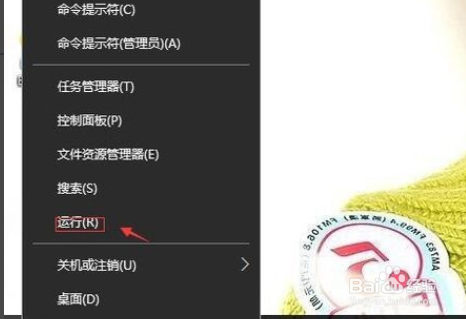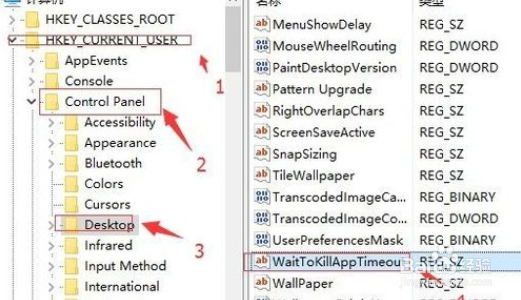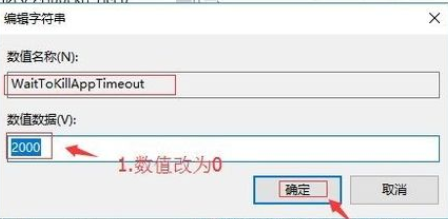win10动不动就未响应
1、win10系统桌面上开始菜单,右键运行。
2、在搜索框输入regedit,点击确定。
3、在注册表编辑器中展开定位HKEY_CURRENT_USER\Control Panel\Desktop。在右侧找到WaitToKillAppTimeout。
4、找到关键词条右键修改,把数值改为0即可。
声明:本网站引用、摘录或转载内容仅供网站访问者交流或参考,不代表本站立场,如存在版权或非法内容,请联系站长删除,联系邮箱:site.kefu@qq.com。
阅读量:62
阅读量:71
阅读量:32
阅读量:65
阅读量:46